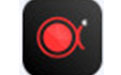LXE播放器用于播放屏幕录像专家录制的LXE和EXE格式的录像文件。该格式的视频一般播放器无法播放,必须要用专门的播放工具才能播放。屏幕录像专家的exe文件是可以直接播放不需要播放器的,但如果你担心从网络上下载的EXE文件有病毒时就可以使用此播放器去打开。
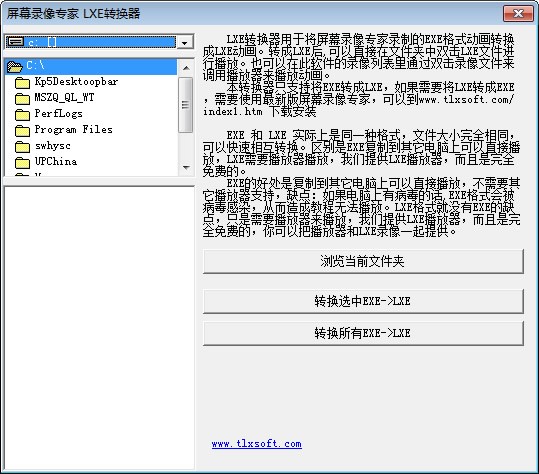
播放器注册
未注册版本将有以下限制:
1.软件启动时会弹出欢迎注册窗体
2.生成的WMV、AVI、EXE文件播放时会有“未注册”等字样
3.不能在生成的WMV、AVI、EXE文件中加入署名或版权声明
4.生成FLASH时只能生成前500帧的动画
5.禁止商业用途。个人用户非商业用途时可以长期使用未注册版,无时间次数限制。
小问题:
1.如何获得机器码:本软件个人版(共享版)注册后是只能固定一台电脑使用的,所以必须提供要使用的那台电脑显示的机器码。下载安装新版软件后,运行软件会弹出“欢迎注册”窗体,此窗体上会显示机器码,或到软件注册窗体中也可以看到机器码。本软件要求以管理员权限运行;本软件不支持在虚拟机里运行。
2.重新安装系统或格式化硬盘注册码是否仍然可以使用:可以,请保存好注册码,只要重新输入就可以了。
使用方法
先安装本软件,安装完成后LXE文件会自动于本播放器关联。直接双击LXE文件就会调用此播放器开始播放。
LXE文件播放方法:
方法1:直接双击.lxe文件就可以打开播放。
方法2:通过 开始-所有程序-屏幕录像专家 LXE播放器-LXE播放器 运行本播放器,播放器会弹出选择文件窗体,选择需要的文件打开
EXE文件播放方法:(屏幕录像专家的EXE文件是可以直接播放不需要播放器的,但如果你担心从网络上下载的EXE文件有病毒时就可以使用此播放器去播放)
方法1:通过 开始-所有程序-屏幕录像专家 LXE播放器-LXE播放器 运行本播放器,播放器会弹出选择文件窗体,选择需要的文件打开;
方法2:使用 开始-所有程序-屏幕录像专家 LXE播放器-LXE转换器 将EXE先转成LXE,然后通过直接双击LXE文件来播放教程。
视屏聊天录像教程:
使用QQ或MSN等工具进行视频聊天时一般只对视屏窗口进行录制,首先到“录像模式/录制目标”页面中,选“窗口”单选框,这时本软件会隐藏,把光标移动到所要录制的视屏窗口,按下鼠标左键,这样就选定了录制的目标。
一般可以使用直接录制AVI的方式录制,即到“录像模式/基本设置”页面选中“直接录制”(如果已经选中就不用再选),选中“AVI”(如果已经选中就不用再选),参考第33条设置AVI压缩方式。“录像模式/基本设置”中去掉“帧数过大,自动停止录制”和“自动”的选中,把录制频率设置成15帧/秒。
然后按F2就可以开始录制了,录制需要的内容后,按F2停止。停止时,如果录制过程中丢帧的比例比较高,可以将录制频率调小一些。
建议使用Media Player播放录制的AVI
也可以使用直接录制EXE方式进行录制,需要时再使用“工具/EXE转AVI”将EXE转换成AVI。